win7系统删除kankan文件夹的详细步骤(图文)
来源:game773整合
时间:2024-02-25
小编:773游戏
win7系统每隔一段时间都会清理一些没用的文件夹,缓存内存压力。雨林木风win7旗舰版系统在删除文件夹的时候,明明看到kankan文件夹已经被删除了,可是没过一会又出现了,重复删了几次还是会一样,有什么方法能够彻底删除kankan文件夹呢?kankan文件夹是迅雷看看所产生的一个文件,如果想要彻底删除该文件夹,不妨阅读下文教程吧。
解决方法如下:
1、对迅雷7进行设置,取消“显示可边下边播提示”和“默认使用迅雷看看播放器打开媒体文件”的勾,然后保存退出。这是为了防止今后误操作再次安装迅雷看看;
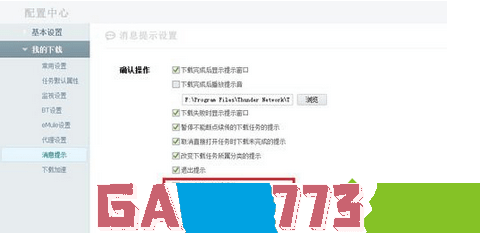
2、彻底卸载迅雷看看以及其高清播放组件;
3、删除C:Program Files--》Common Files--》Thuder Network--》TP--》ver1--》1.1.2.67_1111内的stream.dll以绝后患;
4、检查kankan文件夹内的文件,如有需要,请对kankan文件夹内文件进行备份;
5、打开我的文档,右键点击我的音乐→属性→位置→还原默认值或者设置到你以前设置的文件夹内;
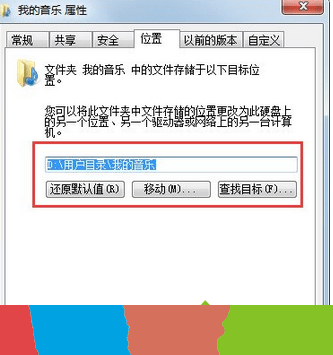
6、参照步骤5,分别设置“我的视频”和“搜索”文件夹的路径;
7、找到kankan文件夹,彻底删除。
上文是win7系统删除kankan文件夹的详细步骤(图文)的全部内容了,文章的版权归原作者所有,如有侵犯您的权利,请及时联系本站删除,更多kankan文件夹相关资讯,请关注收藏773游戏网。
下一篇:最后一页














